Cách loại bỏ các trang trống trong Word
Trong quá trình soạn thảo, đôi khi bạn vô tình tạo ra những trang trống hoặc dư thừa mà không rõ nguyên nhân, gây phiền toái khi chỉnh sửa văn bản.
Bạn muốn loại bỏ các trang trống không cần thiết để văn bản trở nên mượt mà và hoàn chỉnh hơn.
Dưới đây là hướng dẫn chi tiết về cách xoá các trang trống trong Word một cách đơn giản và hiệu quả.
Cách 1: Các bạn đặt con trỏ chuột vào vị trí đầu tiên của trang sau trang trắng sau đó nhấn Backspace.
Cách 2: Nếu không xóa được bằng cách trên các bạn thực hiện như sau:
Đặt con trỏ chuột ở vị trí cuối cùng của trang trước trang trắng. Nhấn giữ phím Shift và nhấn chuột vào đầu trang trắng. Sau đó nhấn Delete để xóa.

Sau khi nhấn Delete các bạn sẽ xóa được trang trắng, kết quả như sau:
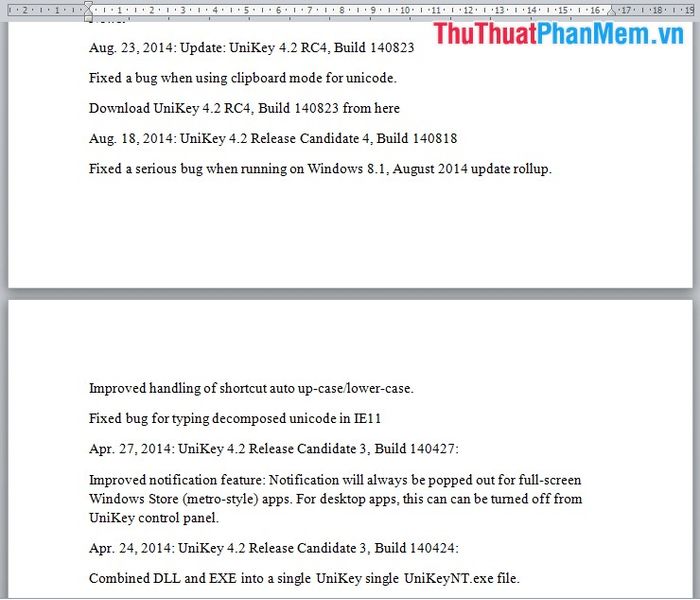
Mong rằng những mẹo nhỏ trên sẽ mang lại sự trợ giúp quý báu cho các bạn trong việc soạn thảo văn bản. Chúc các bạn đạt được nhiều thành công rực rỡ trên con đường sự nghiệp!
Có thể bạn quan tâm

7 Địa chỉ thưởng thức Dimsum ngon nhất tại Lâm Đồng

Đánh giá về son Givenchy 305 Rouge Egerie - sắc đỏ san hô quyến rũ và thanh lịch

Khám phá 5 địa chỉ thẩm mỹ viện uy tín hàng đầu tại Vĩnh Long

Khám Phá Top 9 Quán Mì Ramen Ngon Nhất Quận Tân Bình, TP. HCM

Top 6 lý do tại sao cà phê lại khiến bạn buồn ngủ hơn thay vì tỉnh táo


